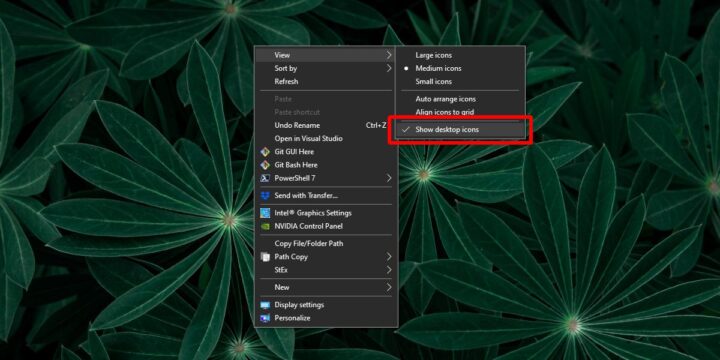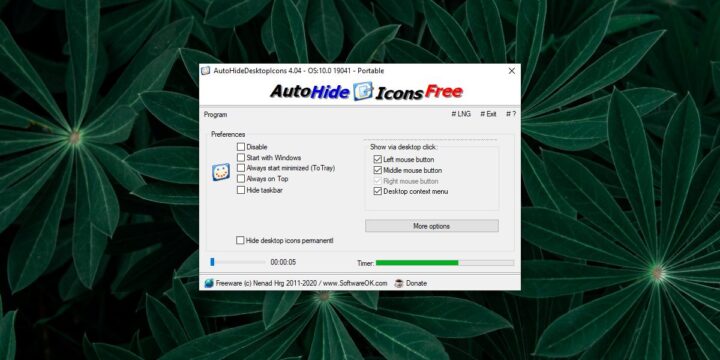تكون دائماً أيقونات سطح المكتب مصدراً للإزعاج خاصة إن كنت من المستخدمين الذين لا يحبون أن تكون شاشة جهازهم مليئة بالكثير من القطع المربعة الصغيرة وانت بالطبع مثل أي مستخدم تمتلك مجموعة كبيرة من البرامج على جهازك بعضها لا تستخدمه نهائياً.
بدلاً من أن تقوم بإخفاء الأيقونات ومسحها كل أيقونة بشكل منفرد أو حتى أن تحاول جمعهم في مجلدات – كانت هذه صيحة في وقت من الأوقات – من السهل للغاية أن تقوم بإخفاءها إما بشكل يدوي أو أن تعتمد على برنامج طرف ثالث ليتمكن من إخفاءها تلقائياً على حسب ما ترغب أنت .
إخفاء أيقونات سطح المكتب في ويندوز 10 :
كما قلنا هناك طريقتين لإخفاء أيقونات سطح المكتب الأولى إما بشكل يدوي عن طريق قائمة الـ Context الخاصة بسطح المكتب او عن طريق برنامج طرف ثالث خاص تقوم بتحميله وسوف نذكره هنا.
لتتمكن من إخفاء أيقونات سطح المكتب يدوياً إتبع الخطوات التالية :
- قم بالضغط بزر الفأرة الأيمن على سطح المكتب
- من القائمة التي ستظهر توجه إلى قائمة View الموجودة في أعلها ومنها إختار Show Desktop Icons
- قم بالضغط عليها مرة لتقوم بإخفاء الايقونات ومرة أخرى لإعادة إظهارها، ستعرف حالة الأيقونات من وضع العلامة بجانب هذا الإختيار.
يمكنك أيضاً أن تقوم بإخفاء الأيقونات كما قلنا بإستخدام برنامج طرف ثالث خاص لهذا الامر، البرنامج سهل الإستخدام ويمكنه أن يساعدك على إخفاء او إظهار أيقونات سطح المكتب بسهولة وبدون العملية المرهقة التي ذكرناها في الأعلى .
البرنامج يدعى AutoHideDesktopIcons ويمكنك تحميله من خلال الضغط على هذا الرابط .
الآن بعد أن قمت بتحميل البرنامج قم بتثبيته ثم تشغيله، توجه بعد ذلك إلى قائمة Preferences ثم إختيار disable the ‘Hide taskbar‘.
ستظهر لك قائمة إختيارات في الجهة اليمنى قم بتحديد الطريقة التي ترغب فيها بإظهار أو إخفاء الأيقونات، يمكنك أيضا أن تستخدم الـ Slider الموجود بالأسفل لتحدد فترة الـ inactivity أو ترك الجهاز دون اي نشاط أو عمل والتي سيقوم البرنامج بإخفاء الأيقونات بعدها.
عندما تغلق البرنامج فإنه سيتم تصغيره إلى الأسفل بجانب الساعة ومن هناك يمكنك إعادة فتحه لتغيير الإعدادات في أي وقت، الآن عندما تترك الجهاز لفترة قصيرة دون إستخدام سيتم إخفاء الأيقونات تلقائياً وعندما تضغط على الفأرة – أي زر على الفأرة – ستعاود الأيقونات الظهور مجدداً.